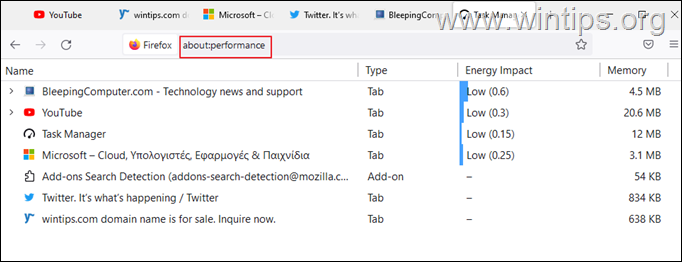Ако Firefox причинява високо натоварване на процесора на вашия компютър, продължете да четете по-долу, за да разрешите проблема. Firefox отдавна се счита за много добър и сигурен уеб браузър. Освен това има много полезни функции, които обикновено са подходящи за потребители, които искат да се насладят на гладко сърфиране.
Потребителите обаче са забелязали, че Firefox използва повече мощност на процесора, отколкото обикновено. Този проблем обикновено се причинява от проблеми в потребителския профил, ненужни добавки и проблеми в самия браузър. По-долу изброяваме някои ефективни решения, които решават проблема.
Как да намалите високото използване на процесора или паметта на Firefox в Windows 11/10.
1. Рестартирайте и актуализирайте Firefox.
2. Стартирайте Firefox в режим за отстраняване на неизправности.
3. Премахнете ненужните разширения от Firefox.
4. Намалете лимита за процес на съдържание
5. Деактивирайте хардуерното ускорение.
6. Изтрийте файлове с предпочитания на Firefox.
7. Обновете Firefox.
8. Създайте нов потребителски профил.
9. Премахнете и инсталирайте отново Firefox.
10. Други решения.
Метод 1. Рестартирайте и актуализирайте Firefox.
Ако забележите, че текущата ви сесия на Firefox причинява високо натоварване на процесора, тогава първото нещо, което трябва да направите, е да рестартирате Firefox. Обикновено, когато Firefox остане отворен за дълго време, той консумира повече системни ресурси, което води до този конкретен проблем.
След рестартиране се уверете, че отваряте само ограничен брой раздели, защото когато отворите голям брой раздели, това може да накара Firefox да използва повече системни ресурси, причинявайки проблема с високия процесор и памет използване.
Накрая продължете и Актуализирайте Firefox към неговата версия, като направите следното:
1. От Firefox меню отидете на Помогне > Относно Firefox.
отидете на Помогне > Относно Firefox.
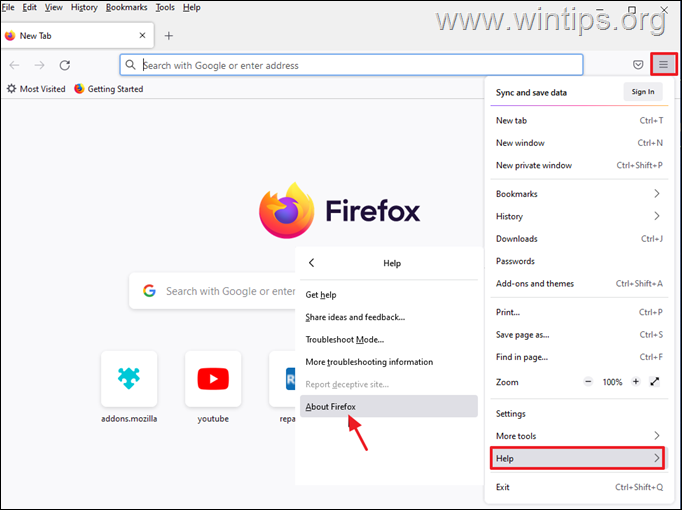
2. След като се уверите, че имате най-новата версия на Firefox, проверете дали проблемът с високото използване на процесора е отстранен и ако не е, продължете със следващия метод по-долу.
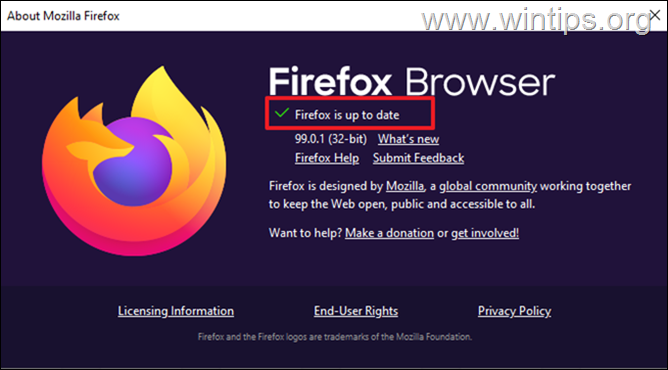
Метод 2. Стартирайте Firefox в режим за отстраняване на неизправности.
Функцията за отстраняване на неизправности на Firefox ви позволява да отворите Firefox с деактивирани всички разширения и персонализации, така че можете да определите дали те причиняват проблема. За да отворите Firefox в режим за отстраняване на неизправности:
1. Задръжте натиснат SHIFT ключ и след това кликнете два пъти в приложението Firefox.
2. Кликнете Отворете за да стартирате Firefox в режим за отстраняване на неизправности.
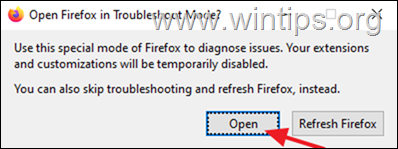
3. В режим за отстраняване на неизправности проверете дали проблемът с високото използване на процесора/паметта продължава и според резултата:
Ако проблемът не се появи в режим за отстраняване на неизправности, тогава плъгин или разширение причинява проблема. В такъв случай пристъпете към Метод-3 По-долу.
Ако проблемът възникне в режим за отстраняване на неизправности, продължи към Метод-4.
Метод 3. Деинсталирайте или деактивирайте ненужните добавки от Firefox.
Тъй като инсталираните добавки и разширения на Firefox може да причиняват високо натоварване на процесора или паметта, продължете и ги деактивирайте или премахнете и вижте дали проблемът продължава.
1. От Firefox меню щракнете Добавки и теми.
щракнете Добавки и теми.
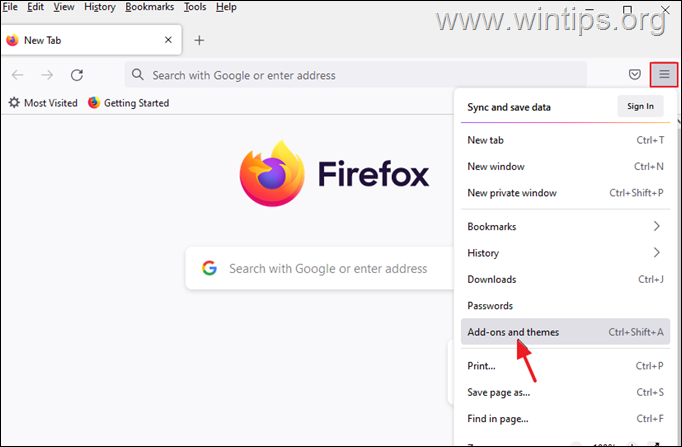
2. Изберете Разширения отляво и след това премахнете всички подозрителни разширения, които може да причиняват проблема с високото използване на процесора на Firefox, като щракнете върху три точки до тях и избиране Премахване.
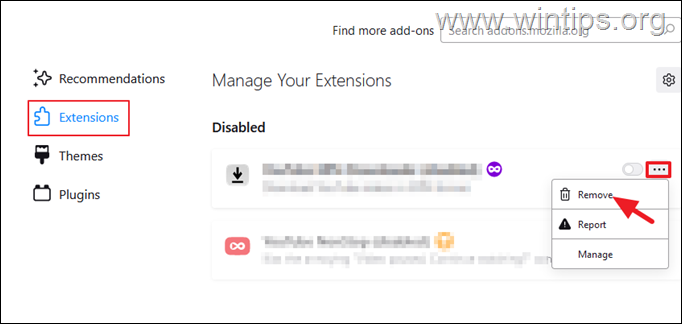
3. След това отидете на Плъгини и деактивирайте всеки плъгин, който не ви трябва. *
* Забележка: Предлагам да не деактивирате добавките "OpenH264 Video Codec" и "Widevine Content Descriptor", защото те се инсталират автоматично от Mozilla в браузъра Firefox.
- Плъгинът OpenH264 позволява видео разговори.
- Widevine Content Description Module се използва от сайтове, за да позволи възпроизвеждане на съдържание.
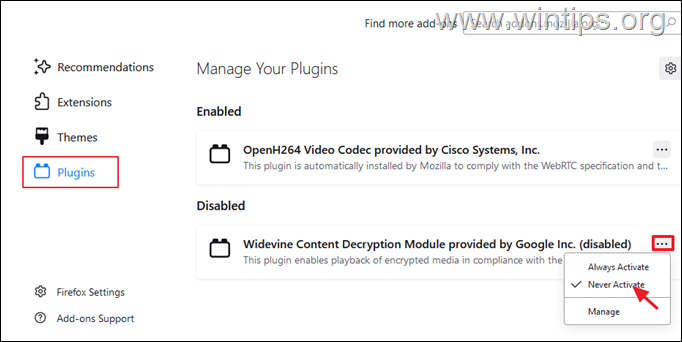
4. Когато сте готови, затворете и отворете отново Firefox, за да видите дали проблемът е отстранен.
Метод 4. Намалете ограничението за процес на съдържание във Firefox.
1. От Firefox меню избирам Настройки.
избирам Настройки.
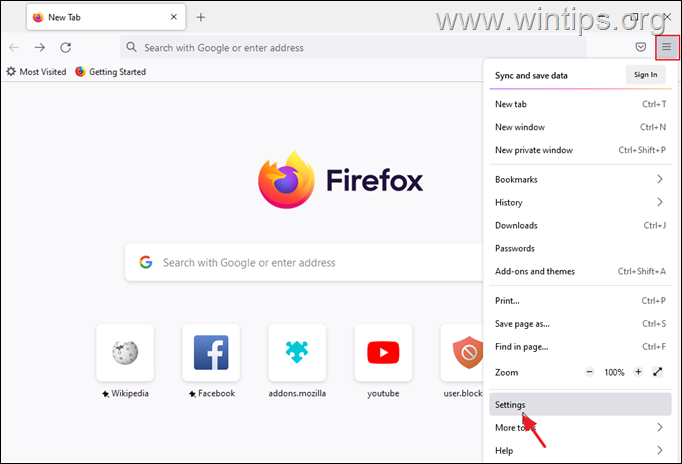
2. При Генерал оопции превъртете надолу на производителност настройки и премахнете отметката на Използвайте препоръчителните настройки за производителност.
3. След това намалете Ограничение на процеса на съдържание (напр. на "5" или на "2") *
* Забележка: Ако тук липсва опцията „Ограничение на процеса на съдържание“, въведете относно: конфиг в адресната лента и след това намалете dom.ipc.processCount стойност.
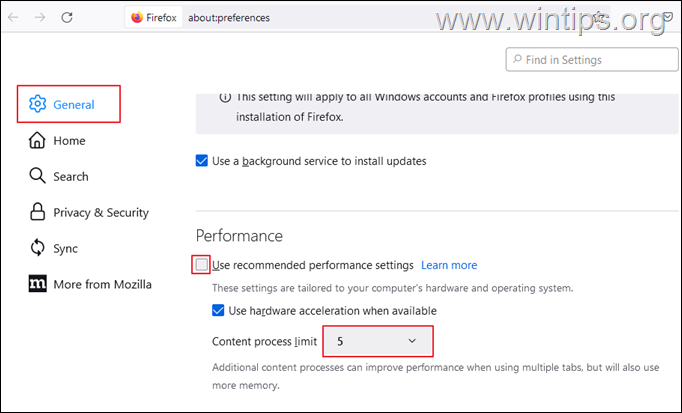
4. Сега рестартирам Firefox и проверете дали проблемът с високото натоварване на процесора продължава.
Метод 5. Деактивирайте хардуерното ускорение във Firefox.
1. От Firefox меню избирам Настройки.
избирам Настройки.
2. При Генерал оопции превъртете надолу на производителност настройки и премахнете отметката на Използвайте препоръчителните настройки за производителност.
3. Тогава премахнете отметката на Използвайте хардуерно ускорение, когато е налично отметка. *
* Забележка: Ако хардуерното ускорение вече е деактивирано, активирайте го.
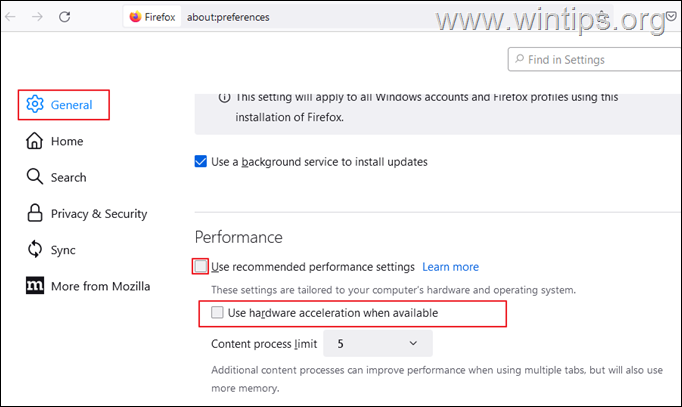
4. Сега рестартирам Firefox и проверете дали използването на процесора е намалено.
Метод 6. Изтрийте файлове с предпочитания на Firefox.
Следващият метод за намаляване на проблема с високото използване на процесора, причинен от Firefox, е да изтриете файловете с предпочитания на Firefox.
1. От Firefox меню , отидете на Помогне > Повече информация за отстраняване на неизправности.
, отидете на Помогне > Повече информация за отстраняване на неизправности.
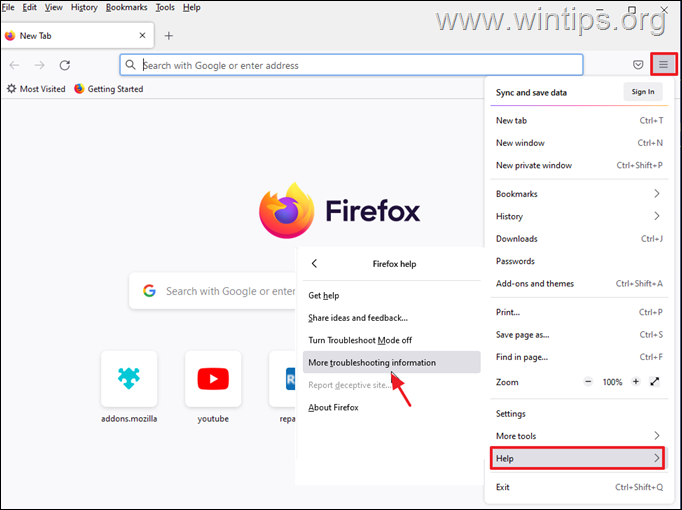
2. Кликнете, за да Отворете папката Профил.
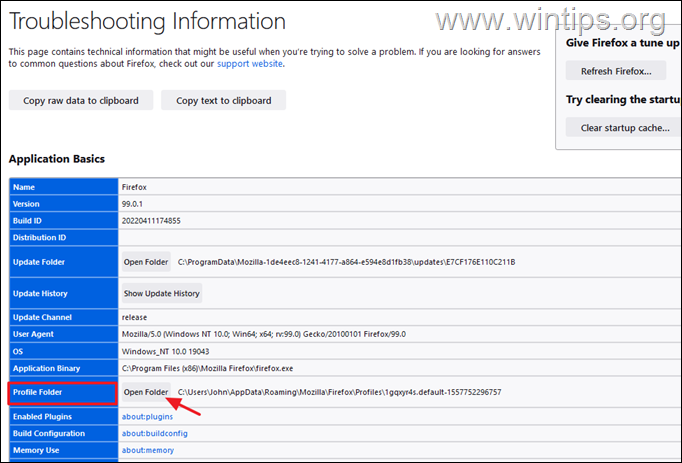
3. Намерете и Изтрий следните два файла:
- content-prefs.sqlite
- prefs.js
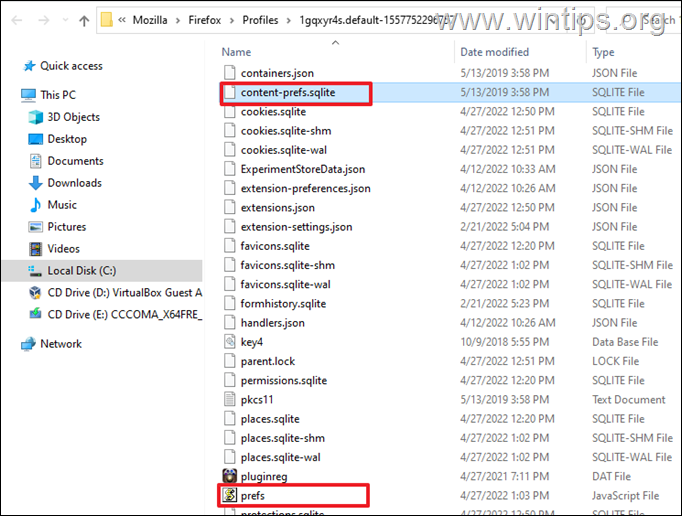
4. Сега близо и отворете отново Firefox.
Метод 7. КОРЕКЦИЯ на високото използване на процесора на Firefox чрез опресняване на Firefox.
Следващият метод за решаване на проблемите с високото използване на процесора и паметта във Firefox е да го обновите до състояние по подразбиране, като същевременно запазите основната си информация. Това решение ще нулира предпочитанията, но също така ще премахне всички други персонализации във Firefox, включително добавени разширения и теми.
1. Задръжте натиснат SHIFT ключ и след това кликнете два пъти в приложението Firefox.
2. Кликнете Опресняване за да върнете Firefox към състоянието по подразбиране.
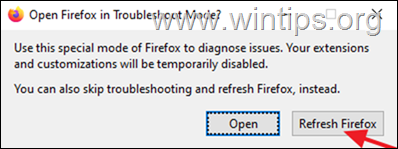
3. Кликнете Обновете Firefox продължавам.
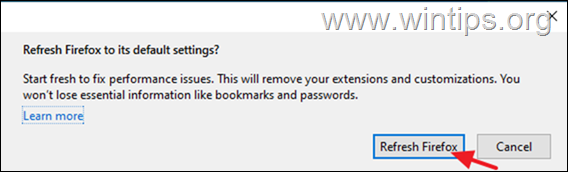
4. След нулиране Firefox ще се отвори отново в чисто състояние. Отворете няколко раздела и посетете няколко уебсайта, за да проверите дали проблемът с високия процесор е отстранен.
Метод 8. Създайте нов потребителски профил във Firefox.
1. Натисни Windows + Р ключове за отваряне на Бягай диалогов прозорец.
2. В кутията Open поставете командата по-долу и натиснете Въведете за да отворите Мениджър на профили във Firefox.
- firefox -p
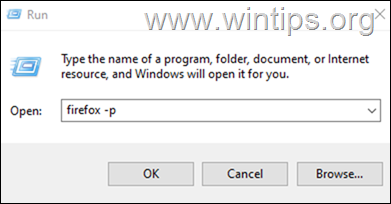
3. В прозореца Избор на потребителски профил щракнете Създаване на профил.
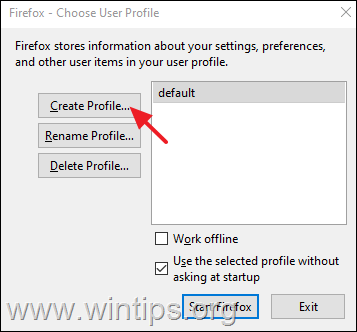
4. Кликнете Следващия и след това въведете име за новия профил и щракнете завършек.
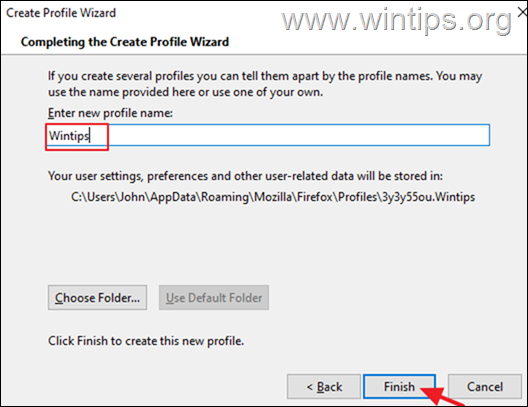
5. Сега изберете новия профил и щракнете Стартирайте Firefox.
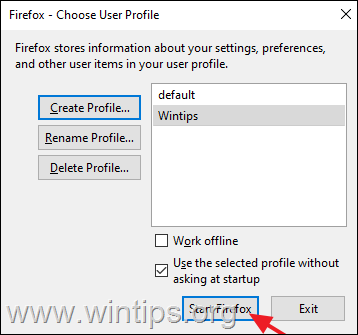
6. Сега проверете дали проблемът остава в новия профил и ако не, затворете Firefox, прехвърлете своите отметки и пароли от СТАРИЯ профил в НОВИЯ и след това отворете отново мениджъра на профили на Firefox, като използвате стъпки 1 и 2 по-горе, и Изтрий СТАРИЯ профил.
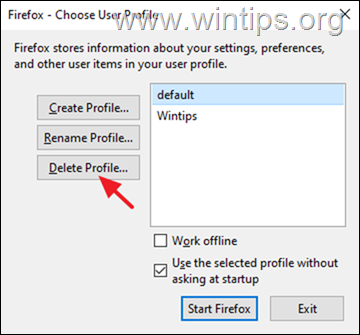
Метод 9. Напълно премахнете и преинсталирайте Firefox.
1. Натисни Windows + Р ключове за отваряне на Бягай диалогов прозорец.
2. В кутията Open поставете командата по-долу и натиснете Въведете:
- appwiz.cpl
![image_thumb[40] image_thumb[40]](/f/29ce4fae205fc850ad7ac8fb17effa35.png)
3. Изберете Mozilla Firefox и щракнете Деинсталиране.
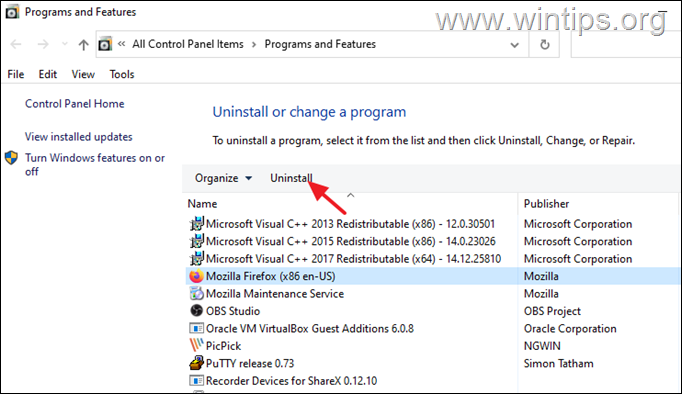
4. След премахването на Firefox продължете и премахнете папката Mozilla Firefox от следните две места:
- C:\Програмни файлове\Mozilla Firefox
- C:\Програмни файлове (x86)\Mozilla Firefox
5. След отстраняване, рестартирайте вашия компютър.
6. Като използвате друг уеб браузър (напр. Edge, Chrome), отидете на Страница за изтегляне на Mozilla, да се Изтегли и Инсталирай най-новата версия на Firefox.
Други решения за коригиране на проблеми с високото използване на процесора на Firefox.
Ако след като следвате горните методи, все още имате проблеми с производителността, докато използвате браузъра Firefox, ето някои други решения, които можете да опитате:
1. Използвайте диспечера на задачите на Firefox, за да разберете кои раздели или разширения забавят Firefox и да ги спрете. Да направя това:
Отворете нов раздел във Firefox и въведете в адресната лента: относно: изпълнение
След това погледнете Енергиен ефект* и Памет** раздели, за да разберете кое разширение или страница причиняват проблема.
* Енергийно въздействие показва мощността на обработка, използвана от процесора. Задачи с по-високо енергийно въздействие може да забавят производителността на вашата система.
** Памет показва количеството RAM, използвано от изпълняваните в момента задачи.
2. Актуализиране на графични драйвери.
3. Добавете повече RAM към вашата система.
Това е! Кой метод работи за вас?
Уведомете ме дали това ръководство ви е помогнало, като оставите коментар за вашия опит. Моля, харесайте и споделете това ръководство, за да помогнете на другите.